Скачать пробную версию программы ВидеоМАСТЕР
Для того, чтобы соединить несколько видео в одно, используйте программу ВидеоМАСТЕР. ВидеоМАСТЕР – это качественный конвертер видео, который позволяет склеить несколько видеороликов, а также обладает рядом дополнительных возможностей по работе с видео.
В отличие от более тяжелых редакторов для видео типа Adobe Premiere Pro или Sony Vegas программа ВидеоМАСТЕР очень проста в использовании. Конечно, в ней не так много функций как в профессиональных видеоредакторах, но с простой обработкой видео эта программа справляется не хуже.
К тому же интерфейс программы выполнен на русском языке.
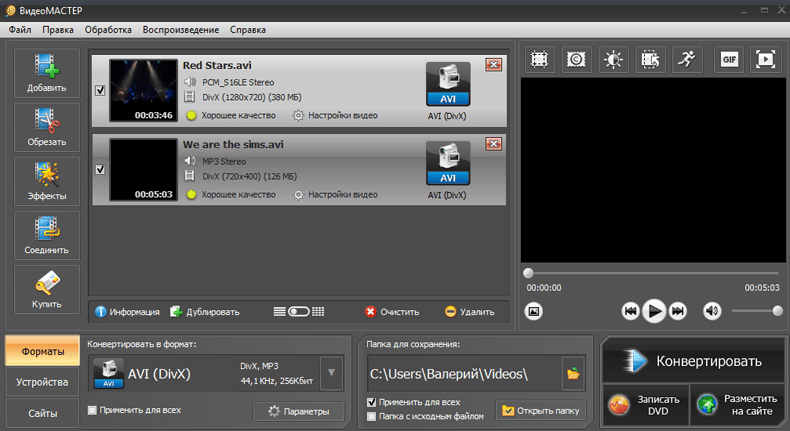
Соединение нескольких видео в одно
С помощью приложения ВидеоМАСТЕР вы легко сможете соединить несколько видеофайлов в один. Достаточно добавить нужные файлы, выбрать порядок их следования и нажать кнопку соединения.
После конвертации программой ВидеоМАСТЕР на выходе вы получите один видеофайл выбранного формата.
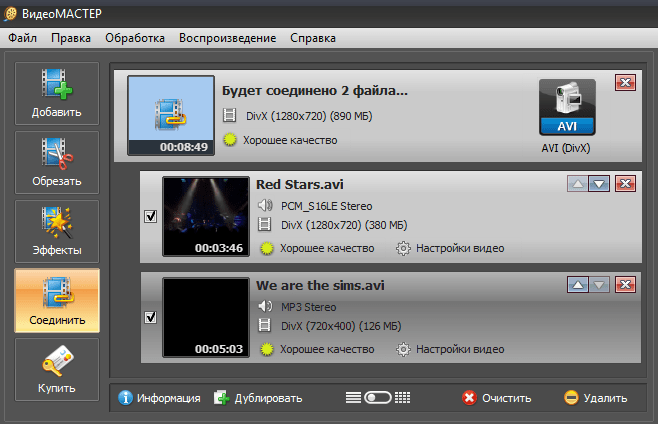
Конвертация видео
ВидеоМАСТЕР способен преобразовать видео в нужный формат. На выбор доступны классические форматы AVI и MPEG, а также современный WebM. Вы даже сможете сконвертировать видео в GIF-анимацию. Программа имеет предустановленные настройки конвертации для популярных видеохостингов.
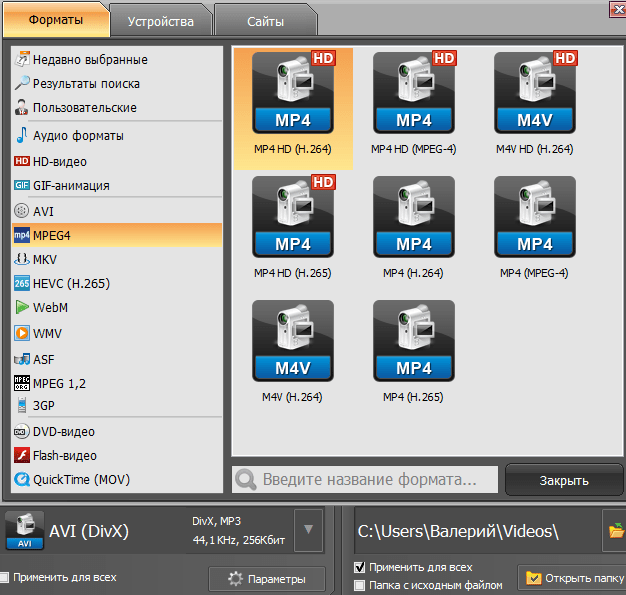
С помощью ВидеоМАСТЕР вы сможете быстро подготовить видео для загрузки на YouTube, ВКонтакте и т.п.
Обрезка видео
Обрезать видео – не проблема для ВидеоМАСТЕРа. Достаточно указать границы обрезки.
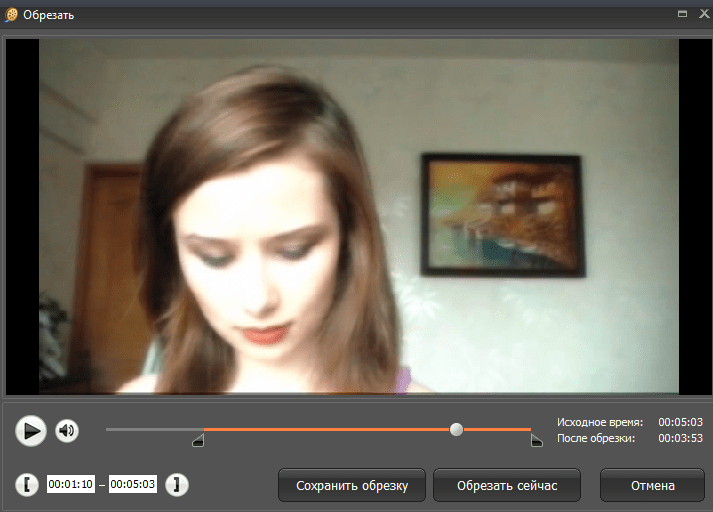
Применение эффектов к видео
Вы сможете наложить несколько различных видеоэффектов на видео. Это позволит сделать ваше видео более красочным и интересным.

Наложение текста и картинок поверх видео
ВидеоМАСТЕР позволяет добавить текстовые надписи и картинки к вашему видео. При наложении текста вы сможете выбрать его размер, шрифт и цвет.
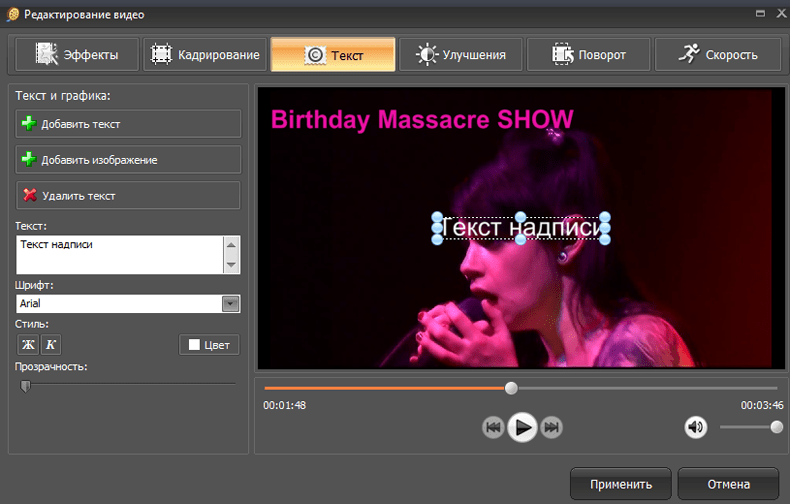
Кадрирование видео
Вы сможете обрезать видео по краям. Эта функция особенно полезна, если вам нужно удалить лишние черные полосы на видео.

Улучшение качества видео
Цветокоррекция, изменение контраста и насыщенности – все это способно освежить картинку видео. Эти функции также доступны в ВидеоМАСТЕР.
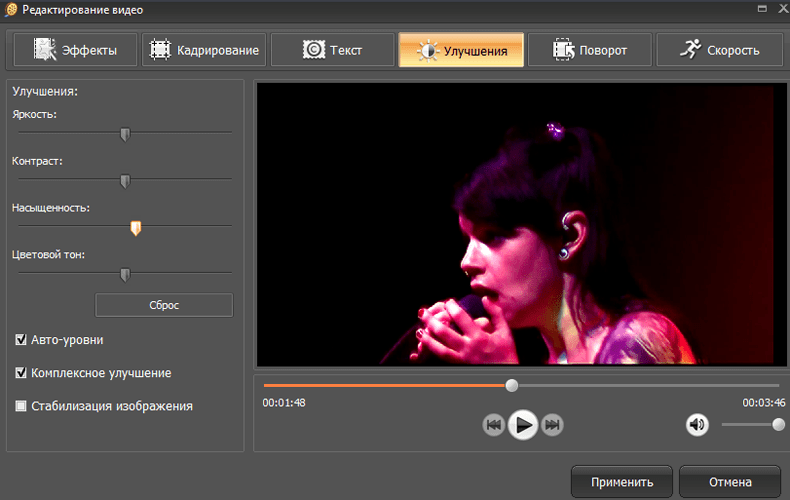
Поворот картинки и изменение скорости воспроизведения
Вы сможете изменить скорость проигрывания видео и перевернуть картинку. Последнее помогает в том случае, если видео было снято в перевернутом виде, и вам нужно вернуть нормальный разворот кадра.
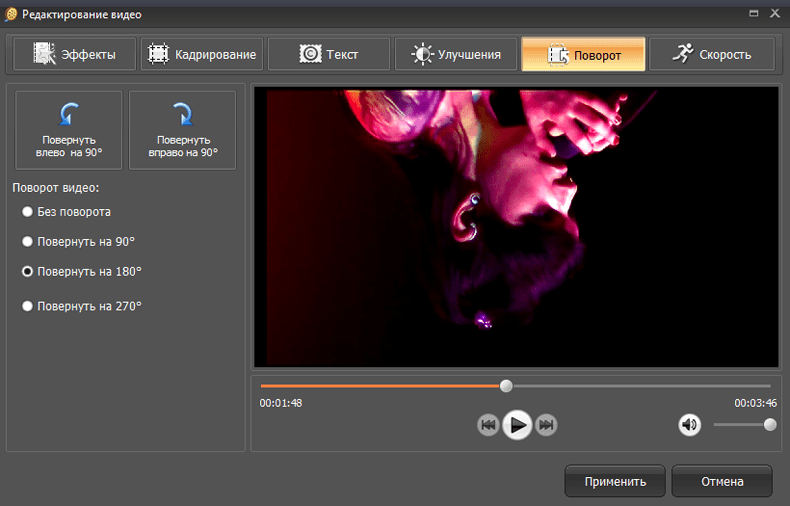
Достоинства:
1. Удобный и понятный интерфейс;
2. Большое число возможностей по работе с видео;
3. Программа выполнена на русском языке.
Недостатки:
1. Программа платная. В пробный период входит 10 дней бесплатного использования.
ВидеоМАСТЕР это отличная программа, которая подойдет любому пользователю. Конвертация, склеивание, улучшение видео – ВидеоМАСТЕР справится с этими задачами.
 lumpics.ru
lumpics.ru


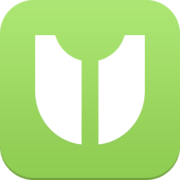
С ВидеоМАСТЕРОМ работаю давно. В общем программа нормальная. Особенно если знаешь её недостатки и это перестаёт тебя злить. К примеру, разделение ролика происходит весьма некорректно. Первая часть ролика завершается в намеченном месте. А вторая часть ролика в начале сохраняет кусок из первой части. Если мне необходимы обе части ролика, приходится для его разделения пользоваться другими программами.
Пробовала работать с наложением текста на видео. Все применила, конвертировала, но на деле оказалось, что ничего не изменилось. Текста нет. Почему? Верси ВидеоМастер не все могут работать с текстом?
Сколько стоит полная версия видео мастер
Для чайников программа очень даже неплоха! Возможно профессионалы найдут тонкие места. Я использую программу iMovie для создания простейшего ролика. Приходится конвертировать файлы mts в mp4 и применять различные функции типа поворотов на 90 град. В программе ВидеоМастер, так очень хорошо все получается! Функционал ВидеоМастера вполне нормальный, пробовал с HandBrake сопоставить — пока в пользу ВидеоМастера! Вобщем — нормальная программа! Рекомендую! А замедлить видео в ВидеоМастере можно? Просто пока не нашел как это делается и прихоодится замедлять в другой программе
Да, в программе предусмотрена возможность регулировки скорости воспроизведения видео. Для этого вам потребуется открыть раздел редактирования видео и пройти ко вкладке «Скорость».
Не сразу заметил эту вкладку. Спасибо, что подсказали :*